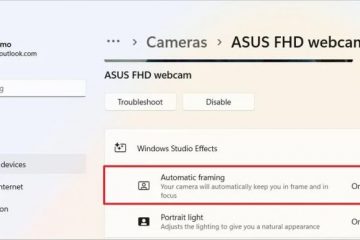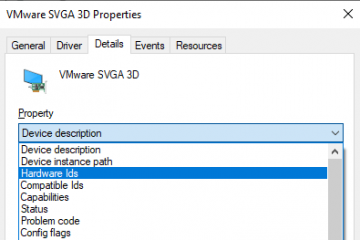雖然現在缺少驅動程式的情況已經不太常見,但根據您的硬件,這種情況仍然可能發生。例如,這可能是因為硬體組件相當陳舊或稀有。就我而言,Windows 11 無法安裝 USB 乙太網路轉接器的驅動程式。發生這種情況時,裝置管理員會以黃色警告圖示突出顯示硬體元件,表示驅動程式遺失或故障。手動安裝缺少的驅動程式 很容易。事實上,在 Windows 11 和 Windows 10 上,您可以透過兩種方法來執行此操作。在本教程中,我將逐步引導您完成這兩種方法,這樣您就永遠不會遇到缺少驅動程式的情況。讓我們開始吧。上執行 strong> 和Windows 10。 Windows 11 上,您可以使用下列命令安裝缺少的驅動程式Windows 更新。操作方法如下:
在Windows 11 上:
使用「Windows 鍵+ I」開啟設定。轉到「側邊欄上的「Windows 更新」。按一下「檢查更新」按鈕。Windows 11 會掃描系統,下載所有缺少的驅動程式,然後安裝完成後,當提示完成安裝程序時重新啟動電腦。 >」啟動「設定」視窗。點選「更新與安全性」選項。前往側邊欄上的「Windows 更新」標籤。點選「檢查更新」按鈕。這會觸發Windows 10 安裝任何缺少的驅動程式。完成後,重新啟動電腦以套用變更。
僅此而已。就是這麼簡單。安裝更新後,請嘗試使用缺少驅動程式的硬體。如果它有效,那麼一切都很好,你就完成了。如果沒有,請按照下面的第二種方法操作。 ,請確保您已從以下位置下載了驅動程式:製造商的網站。如果驅動程式檔案是ZIP 格式,請先將其解壓縮。如果提取的檔案是EXE,請雙擊它並按照螢幕上的指示安裝驅動程式。如果沒有,請按照以下步驟操作。選項尋找黃色警告圖示來識別缺少驅動程式的硬體。 瀏覽我的電腦以尋找驅動程式」選項。按一下「瀏覽」按鈕。選擇提取的驅動程式資料夾,然後按一下“確定“。就會安裝缺少的驅動程式 從所選資料夾中刪除。首先,開啟裝置管理員工具。為此,右鍵單擊工作列上的Windows 圖示,然後選擇「裝置管理員」選項。=“703″高度=“519″src=“https://i0.wp.com/windowsloop.com/wp-content/uploads/2023/12/open-device-manager-from-power-user-menu-windows-11-091223.jpg?resize=703%2C519&ssl=1″>
使用黃色警告圖示識別缺少驅動程式的硬體。接下來,<強>右鍵單擊它並選擇“更新驅動程式“選項。 wp.com/windowsloop.com/wp-content/uploads/2024/12/update-driver-device-manager-161224.jpg?resize=780%2C568&ssl=1″>
現在,選擇「瀏覽我的電腦以尋找驅動程式」選項。
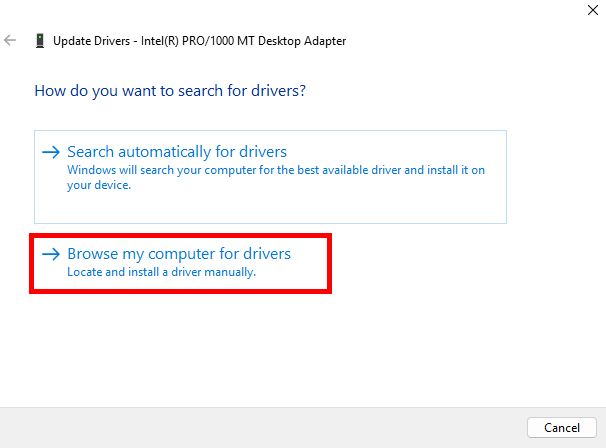
點選「瀏覽」按鈕,選擇資料夾與驅動程式文件,然後按一下「確定」按鈕。點選“ 下一步“按鈕。 content/uploads/2024/12/select-driver-files-161224.jpg?resize=609%2C448&ssl=1″>
一旦執行此操作,Windows 就會掃描資料夾中的安裝檔案並安裝缺少的驅動器。完成後,按一下「關閉」按鈕即可完成。
最後,重新啟動電腦以應用變更。的驅動程式。 <在大多數情況下,Windows Update 可以完成此任務,但是,如果它不起作用,請在下載驅動程式檔案後執行第二種方法,但請記住,如果驅動程式檔案是EXE 格式。/p>
如果您有。我很樂意提供協助。